Win10快速訪問記錄怎么關(guān)閉?Windows10快速訪問內(nèi)容如何刪除?
用過win10系統(tǒng)的朋友可能都知道,win10文件夾里有一個(gè)快速訪問的功能,可以幫助大家顯示常打開的文件或程序,不過有些朋友覺得這樣會(huì)暴露自己的小秘密,因此想關(guān)閉掉這一功能。那么怎么關(guān)閉win10快速訪問功能?下面好吧啦網(wǎng)小編就教大家來關(guān)閉顯示常用文件夾。
Win10快速訪問記錄怎么關(guān)閉?
1、在電腦桌面上按下Windows徽標(biāo)鍵+R鍵,打開Windows資源管理器,點(diǎn)擊選擇“查看”選項(xiàng)。
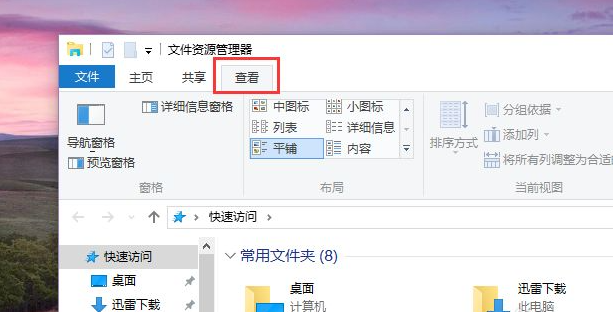
2、在查看頁面中,點(diǎn)擊頁面右側(cè)“選項(xiàng)”按鈕,打開文件夾選項(xiàng),然后進(jìn)入文件夾屬性選項(xiàng)設(shè)置。
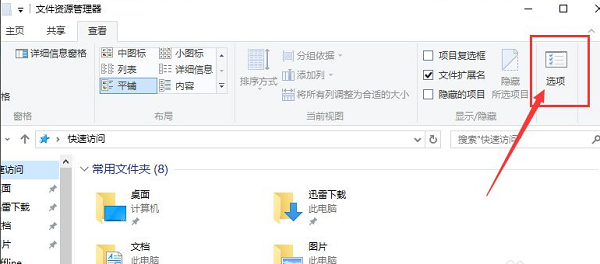
3、進(jìn)入Windows屬性設(shè)置頁面以后,在首頁中,取消“顯示快速訪問”的勾選,然后點(diǎn)擊頁面最下方“確定”按鈕。
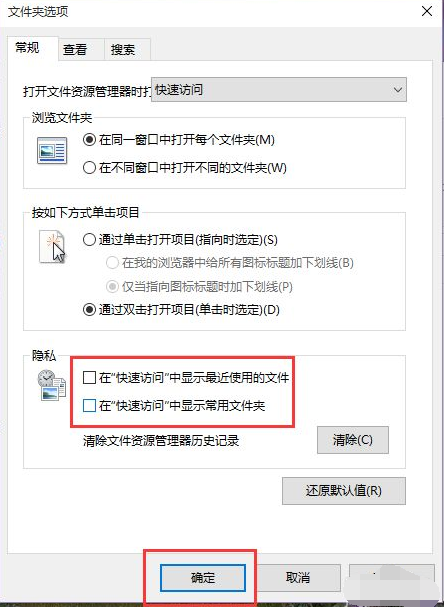
4、接下來打開Windows資源管理器頁面,然后在Windows資源管理器中就不會(huì)看到我們曾經(jīng)訪問過的文件了。
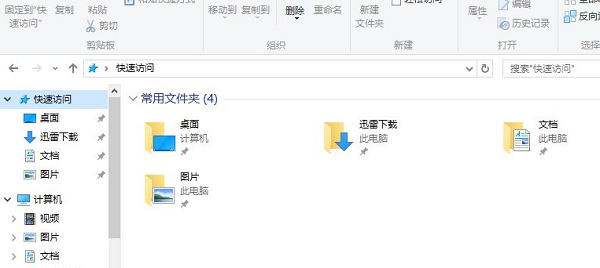
5、剩下的幾個(gè)固定的常用文件夾,用戶可以根據(jù)需求取消固定,右鍵點(diǎn)擊文件夾選擇“從快速訪問取消固定”。
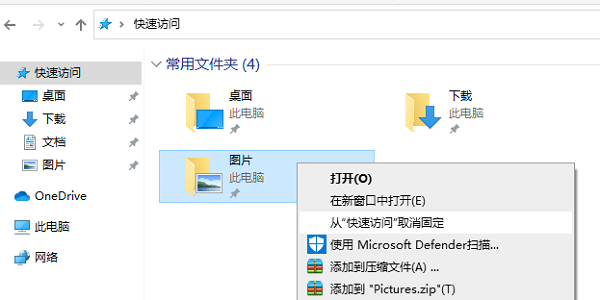
以上就是關(guān)閉Win10快速訪問功能的方法,這樣操作以后就不會(huì)顯示自己常用的文件夾啦,希望對你有幫助。
相關(guān)文章:
1. Windows Modules Installer Worker是什么進(jìn)程?硬盤占用100%的原因分析2. Thinkpad e580筆記本怎么繞過TPM2.0安裝Win11系統(tǒng)?3. fxksmdb.exe 是什么進(jìn)程 fxksmdb.exe可以關(guān)閉嗎4. 怎么使用安裝助手升級到Windows 11?5. 注冊表常用命令大全 通向程序的快捷途徑6. 系統(tǒng)之家win11怎么樣詳情介紹7. 針對windows10的功能更新 版本21H1更新失敗8. Win7沒有權(quán)限更改注冊表怎么辦?Win7沒有權(quán)限更改注冊表的解決方法9. win10閃退且無網(wǎng)絡(luò)解決方法10. Windows10開始菜單無法工作怎么辦?
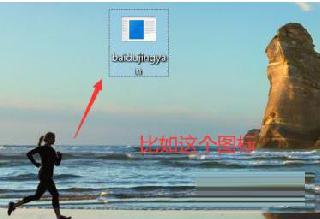
 網(wǎng)公網(wǎng)安備
網(wǎng)公網(wǎng)安備